V tomto článku vám ukážu, jak nainstalovat Docker na Raspbian OS, který běží na Raspberry Pi. Pojďme tedy začít.
Instalace Raspbian OS na Raspberry Pi:
Raspbian OS můžete snadno nainstalovat na své zařízení Raspberry Pi.
Napsal jsem speciální článek o instalaci Raspbian OS na Raspberry Pi. Můžete se podívat na https: // linuxhint.com / install_raspbian_raspberry_pi /.
Pokud nemáte externí monitor, můžete povolit přístup SSH před spuštěním do Raspbian OS z vašeho Raspberry Pi a SSH do něj. Tento postup jsem demonstroval v jiném mém článku, který můžete zkontrolovat na https: // linuxhint.com / rasperberry_pi_wifi_wpa_supplicant /.
Instalace Dockeru na Raspbian OS:
Nyní byste měli mít na svém jednodeskovém počítači Raspberry Pi nainstalován operační systém Raspbian. Nyní spusťte systém Raspbian OS.
Pokud používáte Raspbian OS s desktopovým prostředím, otevřete terminál. Pokud používáte verzi Raspbian OS lite, připojte se k ní pomocí SSH.
K vašemu Raspberry Pi se můžete připojit pomocí SSH pomocí následujícího příkazu:
$ ssh pi @ IP_ADDRPOZNÁMKA: Tady, IP_ADDR je IP adresa vašeho Raspberry Pi.
Pokud se připojujete k Raspberry Pi poprvé, zobrazí se následující zpráva. Stačí zadat Ano a poté stiskněte

Nyní zadejte heslo svého Raspberry Pi a stiskněte

Měli byste být přihlášeni ke svému Raspberry Pi.

Nyní aktualizujte mezipaměť úložiště balíčků APT Raspbian pomocí následujícího příkazu:
$ sudo apt aktualizace
Mezipaměť úložiště balíčků APT by měla být aktualizována.
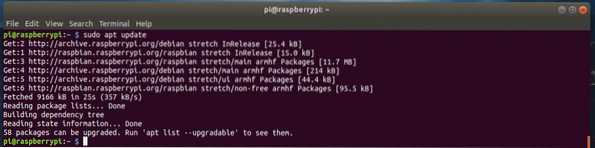
Nyní musíte upgradovat veškerý softwarový balíček operačního systému Raspbian. Toto je důležitý krok.
Chcete-li aktualizovat veškerý softwarový balíček Raspbian, spusťte následující příkaz:
$ sudo apt upgrade
Nyní pro potvrzení operace aktualizace stiskněte y a poté stiskněte
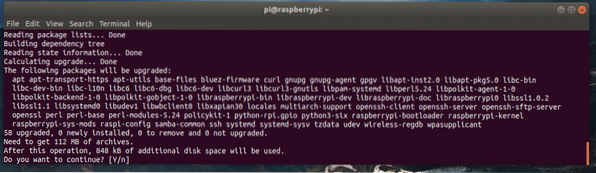
Jak vidíte, softwarové balíčky se aktualizují. Dokončení bude chvíli trvat.
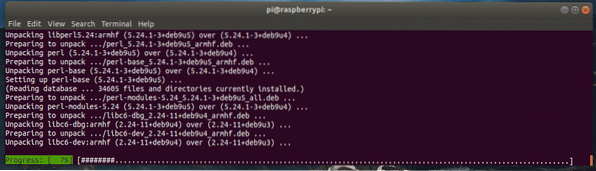
V tomto okamžiku by měly být softwarové balíčky aktualizovány.
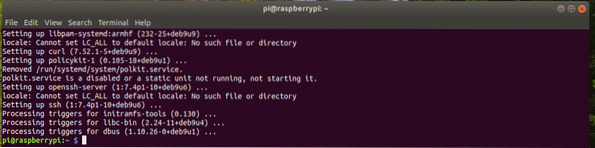
Nyní musíte nainstalovat záhlaví jádra pro Raspbian OS. To je důležité, protože pokud nenainstalujete záhlaví jádra, Docker nebude fungovat.
Chcete-li nainstalovat záhlaví jádra, spusťte následující příkaz:
$ sudo apt install raspberrypi-kernel raspberrypi-kernel-headers
Nyní stiskněte y a poté stiskněte
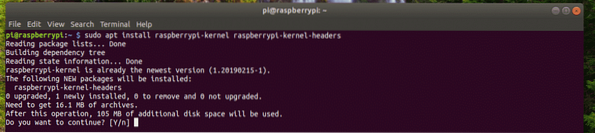
Měly by být nainstalovány záhlaví jádra.
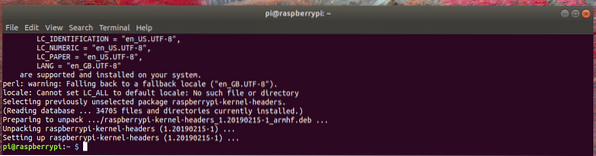
Nyní můžete Docker nainstalovat pomocí následujícího příkazu:
$ curl -sSL https: // získat.přístavní dělník.com | sh
Probíhá instalace Dockeru. Dokončení může chvíli trvat. Čas na šálek kávy!
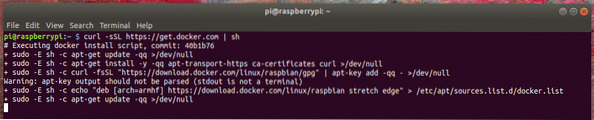
Docker by měl být nainstalován.
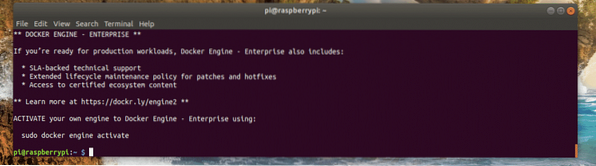
Nyní byste měli přidat uživatele pi do přístavní dělník skupina. Budete tedy moci vytvářet a spravovat Docker kontejnery, obrázky, svazky atd. Bez oprávnění sudo nebo superuživatele.
Chcete-li přidat uživatele pi do skupiny přístavní dělník, spusťte následující příkaz:
$ sudo usermod -aG docker pi
Nyní musíte restartovat Raspberry Pi, aby se změny projevily.
Chcete-li restartovat Raspberry Pi, spusťte následující příkaz:
$ sudo restart
Po spuštění Raspberry Pi se k němu znovu připojte pomocí SSH.
Potom zkontrolujte, zda Docker funguje nebo ne, spusťte následující příkaz:
$ docker verze
Jak vidíte, Docker funguje perfektně.
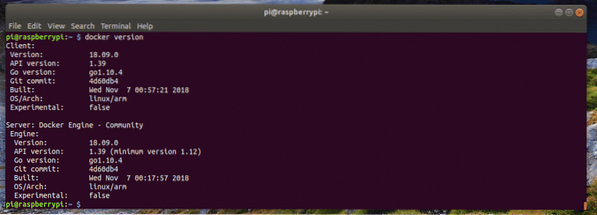
Vytvoření prvního kontejneru:
V této části vám ukážu, jak vytvořit kontejner Docker. Hlavním cílem je ukázat vám, že Docker na Raspberry Pi funguje opravdu dobře.
Řekněme, že chcete vytvořit kontejner serveru nginx. Chcete-li to provést, spusťte následující příkaz:
$ docker run -d -p 80:80 nginx
Docker stahuje obraz kontejneru, protože se jedná o první vytvořený kontejner nginx a obraz ještě není místně uložen do mezipaměti.

Měl by být vytvořen kontejner nginx.
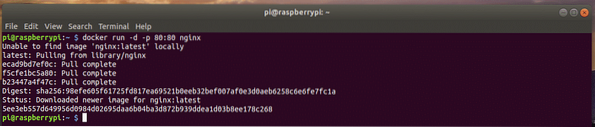
Jak vidíte, kontejner běží.
$ docker seznam kontejnerů
Také mohu přistupovat ke kontejneru serveru nginx HTTP z mého prohlížeče.
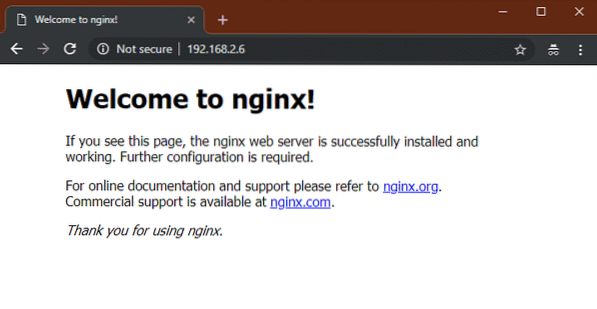
Takto si tedy nainstalujete Docker na Raspbian OS, který běží na vašem Raspberry Pi. Děkujeme za přečtení tohoto článku.
 Phenquestions
Phenquestions


